win11系统也有win11近期使用文件的功能,方便快速定位到之前查阅过的文件。不过有网友对这个功能并不喜欢,想知道win11近期使用文件关闭方法。那今天小编就和大家说说如何关闭win11近期使用文件。
工具/原料:
系统版本:windows 10
品牌型号:华硕a豆14
方法/步骤:
1、点击开始菜单,选择“设置”,打开设置界面。

2、点击左侧的个性化,选择“开始”。
win11必须有tpm芯片吗
win11必须有tpm芯片吗?tmp芯片作为Windows 11最低配置要求之一,因此win11基本上都需要配备tmp芯片。许多小伙伴甚至都不清楚什么是tmp芯片,下面就跟着小编一起了解一下吧。
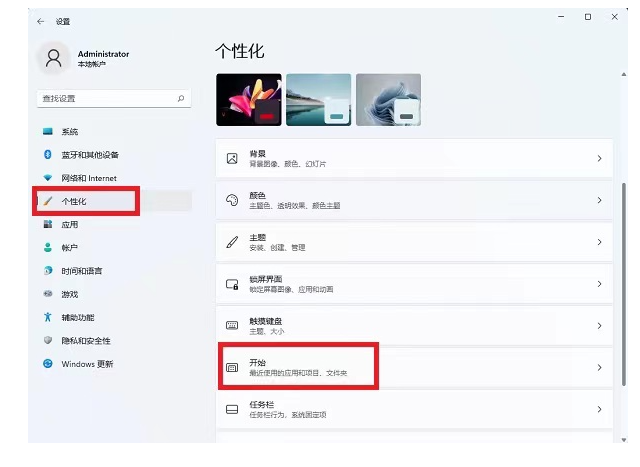
3、在界面中,关闭“显示最近添加的应用”和“在开始中显示最近打开的项目”的开关。

4、再次点击开始菜单,可看到“推荐项目”已经关闭。

总结:
1、点击开始菜单,选择“设置”,打开设置界面。
2、点击左侧的个性化,选择“开始”。
3、在界面中,关闭“显示最近添加的应用”和“在开始中显示最近打开的项目”的开关
以上就是电脑技术教程《win11近期使用文件关闭教程》的全部内容,由下载火资源网整理发布,关注我们每日分享Win12、win11、win10、win7、Win XP等系统使用技巧!win11电脑刷新率怎么调?
win11电脑刷新率怎么调?操作其实很简单,下面跟着小编的步伐一起来看看调改win11电脑刷新率的具体操作吧!



